「Zoom 画面共有」記事で、オンライン会議で主催者や参加者が自身の端末画面を共有する方法をご紹介しました。
この画面共有機能の中に「バーチャル背景としてのPowerPoint」があります。
参加者に PowerPointのスライドを提示するときに便利な機能です。
PC版 Zoom バージョン 5.2以降で使えますので、更新してご利用ください。
Zoomで Web会議を開き、「画面の共有」を開くと、例えば下図のように共有する画面が選択できますね。

最初に現れる「ベーシック」タブから「詳細」タブに切り替えると、「バーチャル背景としてのPowerPoint」アイコンが見えてきます。(下図)

これをクリックして「共有」ボタンを押すと、背景とする PowerPointスライドを選択する画面になり、選択するとそのスライドが画面共有されます。(下図)

画面下部にマウスポインターを持っていくと、上図のようにスライドのページを切り替えるコントローラが表示されます。
コントローラの「<」または「>」をクリックして、ページを切り替えます。
画面の右下と上部には自分の顔が表示されています。
つまり、自分の顔が“前面”で、スライドが“背面”という配置です。
この顔の位置やサイズは変更できます。
顔部分をクリックして、その周りのハンドラをドラッグしてサイズ変更、上下左右の矢印アイコンをドラッグして表示位置を変更します。
この顔の表示が不要であるときは、コントローラの右端「…」をクリックし、「ビデオをPowerPointから切り離す」をクリックします。(下図)
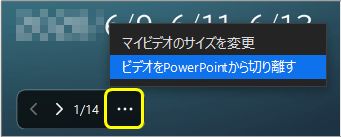
再び顔を表示するなら、同じくコントローラの「…」をクリックし、「ビデオとPowerPointをマージ」をクリックします。
そして、この「バーチャル背景としてのPowerPoint」を終了するなら、画面上部の「共有の停止」をクリックします。